Aktualisiert May 2025 : Beenden Sie diese Fehlermeldungen und beschleunigen Sie Ihr Computersystem mit unserem Optimierungstool. Laden Sie es über diesen Link hier herunter.
- Laden Sie das Reparaturprogramm hier herunter und installieren Sie es.
- Lassen Sie es Ihren Computer scannen.
- Das Tool wird dann Ihren Computer reparieren.
Hat Ihr Windows-Computer jemals einen dramatischen Speicherplatzverlust erlitten, ohne offensichtliche Gründe? Wenn ja, dann liegt das Problem wahrscheinlich nicht bei Ihrer Software, sondern bei wenigen Verzeichnissen. Also, was tun Sie unter solchen Umständen? Scannen Sie natürlich Ihren Computer, um herauszufinden, welche Dateien, Ordner oder Verzeichnisse den meisten Speicherplatz belegen. Wir haben bereits einen Blick auf einige kostenlose Disk Space Analyzer Software geworfen. Das eingebaute Disk Footprint Tool in Windows 10/8.1 ermöglicht es Ihnen auch, verschiedene Aufgaben im Zusammenhang mit der Festplattennutzung auszuführen. Sie können damit Momentaufnahmen machen, Zusammenfassungen erstellen, die Festplattennutzung analysieren, annonymisieren, das Wachstum über die Zeit vergleichen und vieles mehr.
Heute gibt es die bekannte WinDirStat.
Inhaltsverzeichnis
Festplattennutzung analysieren
WinDirStat ist ein Statistik-Viewer und Bereinigungstool für Microsoft Windows. Das Programm gibt es in zwei Varianten:
- Ansi – Für Windows 9x und ME Benutzer.
- Unicode – für alle anderen Benutzer
Wie WinDirStat hilft
Wir empfehlen die Verwendung dieses Tools bei verschiedenen PC-Problemen.
Dieses Tool behebt häufige Computerfehler, schützt Sie vor Dateiverlust, Malware, Hardwareausfällen und optimiert Ihren PC für maximale Leistung. Beheben Sie PC-Probleme schnell und verhindern Sie, dass andere mit dieser Software arbeiten:
- Download dieses PC-Reparatur-Tool .
- Klicken Sie auf Scan starten, um Windows-Probleme zu finden, die PC-Probleme verursachen könnten.
- Klicken Sie auf Alle reparieren, um alle Probleme zu beheben.
WinDirStat liest einmal den gesamten Verzeichnisbaum und präsentiert ihn dann in drei nützlichen Ansichten:
- Die Verzeichnisliste – Sie ähnelt der Baumansicht des Windows Explorers, ist aber nach Datei-/Teilbaumgröße sortiert,
- Die Baumstruktur – Sie zeigt sofort den gesamten Inhalt des Verzeichnisbaums,
- Die Erweiterungsliste – Sie dient als Legende und zeigt Statistiken über die Dateitypen.
Verwendung von WinDirStat
- Laden Sie WinDirStat herunter, indem Sie auf den Download-Link am Ende des Artikels klicken, und speichern Sie die Datei.
- Suchen Sie nun die Installationsdatei und doppelklicken Sie auf die Datei
- Klicken Sie anschließend auf “Ausführen”, akzeptieren Sie die Lizenz und klicken Sie auf “Weiter”. Klicken Sie auf die Schaltfläche “Weiter” des jeweiligen Assistenten, bis die Anwendung vollständig installiert ist
- Starten Sie schließlich das Programm. Hinweis: Beim Start durchsucht WinDirStat die ausgewählten Verzeichnisse. Hier können Sie alle Laufwerke oder einzelne Laufwerke zum Scannen auswählen. Wenn Sie mehr als ein Laufwerk auswählen möchten, klicken Sie einfach auf das Laufwerk.
.
.
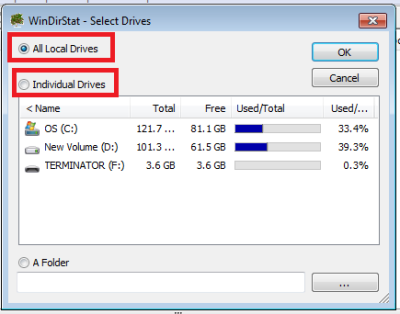
- Der Scan wird dann in drei nützlichen Ansichten (wie oben erwähnt) dargestellt
- Wenn der Scanvorgang abgeschlossen ist, können Sie eine Datei löschen, indem Sie sie einfach markieren und auf “Bereinigen” in der Symbolleiste klicken.
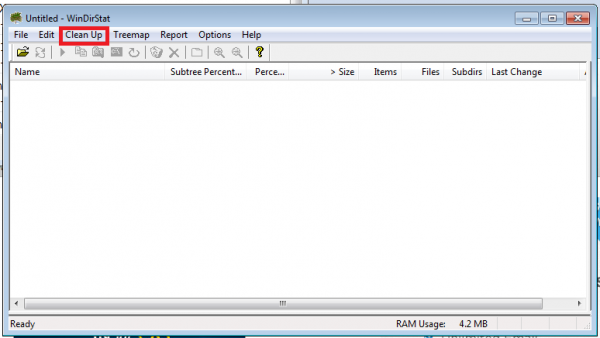
- Hier werden Ihnen verschiedene Optionen angeboten. Sie können beispielsweise die Datei öffnen, den Explorer öffnen, eine Eingabeaufforderung öffnen, löschen (zum Papierkorb), die Datei dauerhaft löschen oder den Papierkorb leeren
.
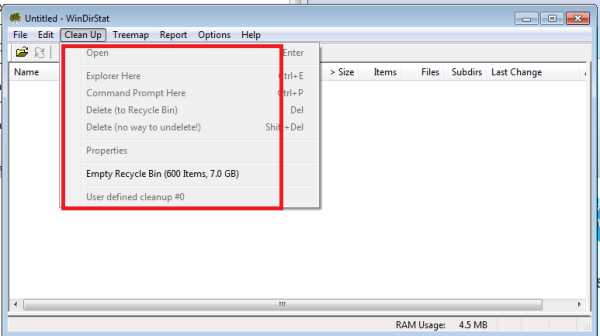
WinDirStat ist mit allen Versionen des Windows-Betriebssystems kompatibel
Darüber hinaus ist WinDirStat freie Software, die unter der GNU General Public License veröffentlicht wurde und in mehreren Sprachen (Englisch, Spanisch, Deutsch, Tschechisch, etc.) verfügbar ist. Die aktuelle Version 1.1.2 ist stabil und kann von hier heruntergeladen werden
.
EMPFOHLEN: Klicken Sie hier, um Windows-Fehler zu beheben und die Systemleistung zu optimieren
